Вставка слайдов. Вставка новых слайдов производится командой Вставка -Новый слайд или с помощью кнопки Создать слайд панели инструментов Стандартная. В предлагаемом окне (см. рис.) с вариантами авторазметки слайдов с помощью полосы прокрутки можно выбрать подходящий.
Копирование и перемещение слайдов. Для того чтобы скопировать слайд. его нужно выделить в режиме сортировщика или в режиме структуры и выполнить команду Копировать, вызванную любым образом.
Перемещение слайдов в рамках презентации осуществляется в режиме сортировщика с помощью технологии «drag-and-drop» путем перетаскивания слайда мышью в нужную позицию.
Дублирование слайдов. Можно продублировать слайд. Технология дублирования слайдов:
выделить слайд в режиме структуры или отобразить его в режиме слайдов;
Вставка — Дублировать слайс (дубль появится сразу после выделенного слайда);
в режиме сортировщика перетащить слайд в нужное место.
Удаление слайдов. Для удаления слайда его нужно выделить в режиме сортировщика и нажать клавишу DEL. Кроме того, можно выполнить команду Правка — Удалить слайд. Для удаления нескольких слайдов одновременно нужно в режиме сортировщика слайдов или структуры, удерживая клавишу SHIFT, поочередно выделить все удаляемые слайды и выполнить команду Удалить слайд.
4 способа сделать тест с автопроверкой в PowerPoint
Изменение порядка слайдов в презентации. Изменить структуру презентации можно следующими способами: переместить любой абзац в другое место мышью в режиме
структуры или с помощью инструментов Вверх/Вниз или Повысить уровень/Понизить уровень.
Установить другой порядок следования слайдов в режиме структуры можно путем перетаскивания за значок полностью выделенного слайда.
Можно изменить порядок следования слайда в режиме Сортировщика, перетащив его мышью в нужное место и наблюдая за вертикальной черной чертой.
Скрытие слайдов. В некоторых слайдах присутствует информация, которую можно включить в презентацию как бы «на всякий случай», если понадобится обсудить вопрос. Кроме того, встречаются ситуации, когда схожие презентации предназначаются для различных аудиторий. Скрытие слайдов позволяет приспособить одну и ту же презентацию для разных категорий слушателей.
Скрытие слайда можно осуществить в режиме сортировщика путем выделения нужного слайда и использования кнопки Скрыть слайд панели инструментов Сортировщик слайдов. Скрытый слайд будет отмечен перечеркнутым номером в режиме сортировщика. Воспроизведение такого слайда возможно только по указанию докладчика.
Дублирование объектов. Работая со слайдом, можно дублировать объекты. Из множества дубликатов можно делать массивы и шлейфы.
Для создания нескольких дубликатов с одинаковыми интервалами между ними нужно выполнить следующие действия: выбрать объект для дублирования, Правка — Дублировать, перетащить дубликат на нужное место, снова выбрать команду Дублировать. Новые дубликаты будут располагаться на одинаковом расстоянии от исходного объекта.
Уроки PowerPoint. Нумерация слайдов
Чтобы добиться эффекта перспективы, можно создавать дубликаты с наложением и изменением масштаба.
Вставка и форматирование объектов в слайдах:
Рисунок. Картинки оживляют презентацию, делая ее более привлекательной. В PowerPoint есть библиотека (свыше 1000) картинок по широкому диапазону тем. Вставить картинку можно, если выбрать при создании слайда соответствующую авторазметку. Двойной щелчок на местозаполнителе картинки запустит MS Clip Gallery.
Если был выбран пустой слайд, то его можно переразметить, выполнив команду Формат — Разметка слайда. Изменить размеры и местоположение картинки можно мышью.
Можно вставить картинку инструментом Добавить Картинку. Для изменения картинки используется панель инструментов Настройка изображения.
Фигурный текст. Вставка фигурного текста с помощью программы WordArt осуществляется в режиме слайдов путем нажатия на кнопку Добавить объект WordArt на панели инструментов Рисование, если ее не видно, то нужно выполнить команду Вид — Панели инструментов — Рисование или сформировать кнопку на панели инструментов, вытянув ее с вкладки Команды (категория Вставка — Добавить объект WordArt).
Отформатировать его по своему вкусу можно с помощью панели инструментов WordArt. Можно изменить: текст, стиль, цвета, линии, размер, положение, форму, угол поворота, направление текста по вертикали или горизонтали, шрифт, фон, цвета, размер.
Таблицы. Таблицы удобно использовать для показа тенденций и связей между группами данных. С точки зрения восприятия информации, включаемой в таблицы, не следует делать их более 2-3 столбцов и 3-4 строк. Таблицы можно создавать разными способами.
Вставить в слайд таблицу можно командой Вставка таблицы или Вставка — Создать слайд — авторазметка с изображением таблицы, кнопка Добавить таблицу, инструмент для создания таблиц Нарисовать таблицу. Он позволяет рисовать таблицу как будто бы карандашом.
Диаграммы. Диаграммы можно поместить в слайд разными способами: если дважды щелкнуть пустую рамку диаграммы в слайде с соответствующей разметкой или нажать кнопку Добавить диаграмму, на экране появится диаграмма MS Graph и таблица связанных с ней данных. В презентацию можно вставить диаграмму из Excel.
Графические объекты. Графические объекты могут быть созданы непосредственно с помощью панели Рисование (Автофигуры, Линии, Повернуть/Отразить).
Форматирование и изменение графических объектов можно осуществить командами Действия. С помощью этого же меню можно послойно расположить изображения.
Организационные диаграммы. Организационные диаграммы вставляются с помощью программы Organization Chart. Организационную диаграмму можно вставить в слайд таким образом: Вставка — Создать слайд. Далее выбрать вариант авторазметки с организационной диаграммой.
Двойной щелчок на значке диаграммы вызывает программу MS Organization Chart.
Другой способ — команда Вставка — Схематичная диаграмма. Появляется окно Библиотека диаграмм, в котором можно выбрать нужный вид.
В окне Организационной диаграммы можно подготовить нужную диаграмму, используя возможные варианты присоединения рамок, приведенные на панели инструментов. Для добавления новой рамки нужно щелкнуть на одной из кнопок этой панели инструментов, а затем на той рамке, к которой должна присоединиться новая.
Для удаления рамки используется клавиша DEL.
Переместить одну из рамок по схеме можно путем перетаскивания ее мышью в нужное место.
Чтобы настроить структуру и форму диаграммы, нужно воспользоваться командами контекстного меню.
Звук, музыка, видеоклип. Для воспроизведения файла звука или видео может потребоваться универсальный проигрыватель, который воспроизводит мультимедийные файлы и управляет такими устройствами воспроизведения, как приводы компакт и видеодисков.
Вставка видеоклипов осуществляется командами Вставка — Фильмы и звук — Фильм из коллекции/Фильм из файла.
Настройка параметров воспроизведения: выделить клип — Показ слайдов — Настройка анимации.
Для поиска клипов, наилучшим образом подходящих для презентации, в коллекции клипов имеется средство поиска. Чтобы воспользоваться им, нужно произвести щелчок в поле Найти клипы и ввести одно или несколько слов, описывающих искомый клип.
В коллекции клипов также имеется собственная справочная система, запускаемая кнопкой Справка. Если не удается найти требуемый рисунок, музыку, звук, видео или анимацию, то можно подключиться к Clip Gallery Live — Web-узлу, на котором можно просмотреть и загрузить дополнительные клипы.
Чтобы вставить анимированный рисунок GIF из коллекции клипов, нужно выполнить следующие команды: панель инструментов Рисование — кнопка Добавить картинку — вкладка Фильмы или Вставка — Рисунок — Из файла.
Просмотр анимированного рисунка GIF можно осуществить в режиме Показа слайдов.
В PowerPoint нельзя редактировать анимированный рисунок в формате GIF. Его следует изменить в специальном редакторе, а затем снова вставить в слайд.
Воспроизведение клипа может начинаться либо автоматически при переходе к данному слайду, либо по щелчку значка соответствующего клипа. Чтобы изменить условие запуска клипа или добавить гиперссылку на него, используется команда Показ слайдов — Настройка действия.
При проведении показа слайдов на компьютере возможно использование визуального, звукового и анимационного оформления.
При оформлении презентации очень важна умеренность. Используемое оформление, такое, как анимация и смена слайдов, должно подчеркивать выступление докладчика, а не притягивать внимание слушателей непосредственно к оформлению.
Анимацией называется звуковое и визуальное оформление, которое можно добавить к тексту или другому объекту (диаграмме или рисунку). Такой эффект привлечет внимание аудитории и обособит один пункт от других.
Анимация текстов и рисунков. Анимация текста, рисунков, звуков, фильмов и других объектов на слайдах подчеркивает различные аспекты содержания, управляет потоком информации, делает презентации: более интересной. Для текста или любого объекта можно задать способ появления на экране, например, вылет слева; текст может появляться по букве, слову или абзацу. Также можно задать поведение другого текста или объектов при добавлении нового элемента — затемнение или изменение цвета.
Порядок и время показа анимированных объектов можно изменять, а пока: можно автоматизировать, чтобы не пользоваться мышью. Можно предварительно просмотреть и, если требуется, изменить общий вид эффектов анимации текста и объектов.
Для установки анимации нужно открыть слайд, к тексту или объектам которого требуется применить анимацию, в обычном режиме. Выполнить команды Показ слайдов — Настройка анимации — Добавить эффект
В разделах Начало (как будет появляться объект — автоматически через определенное время или по щелчку мыши) и Скорость (быстро, медленно) задать требуемые параметры.
Подобные шаги повторяются для всех анимируемых объектов.
Кнопками Порядок можно выбрать очередность объектов и установить. Для просмотра анимации нажимается кнопка Просмотр. При этом появится одноименное окно, показывающее смену слайдов и эффекты анимации. Для повторения воспроизведения можно щелкнуть мышью это окно еще раз.
Значок звука или видеоклипа также можно анимировать; например, чтобы значок звука «влетал» на слайд с левой стороны, а затем начинал воспроизведение в порядке анимации.
Добавление переходов и анимаций в режиме сортировщика. Сменой слайда называется способ появления слайда во время показа. Существует много способов появления и изменение скорости смены слайда. Изменением способа появления слайда можно обозначать новый раздел презентации или выделять какой-либо слайд.
В режиме Сортировщика можно задать анимацию текста при выводе маркированных списков и переходы — способы смены слайдов при просмотре.
Для добавления переходов и анимации в режиме сортировщика нужно иметь в виду, что режим Сортировщика не позволяет осуществлять анимацию для отдельных объектов слайда.
Добавление переходов в показ слайдов осуществляется следующим образом: в режиме слайдов или режиме сортировщика выделяются слайды, для которых следует добавить переходы, и выполняется команда Показ слайдов — Смена слайдов или кнопка Смена, далее выбрать из списка Применить к выделенным слайдам вариант анимации.
Внизу слева под миниатюрой слайда появится значок, щелчок на котором позволит просмотреть установленный эффект для перехода. Для просмотра переходов используется кнопка Показ слайдов.
Можно установить параметры перехода или изменить уже установленные с помощью приведенного инструмента Изменить переход, например: скорость эффекта — «медленно»; наличие звукового сопровождения; переход не по щелчку мыши, а автоматически через определенное количество секунд.
Создание гиперссылок. В презентацию можно добавить гиперссылки и использовать их для перехода в разные места: к произвольному показу, определенному слайду в данной презентации, к совершенно другой презентации, документу MS Word или листу MS Excel, адресу в Интернете, локальной сети или к редактированию сообщения для определенного адреса.
Другими словами, гиперссылка — это средство организации интерактивных презентаций.
Гиперссылку можно представить любым объектом, включая текст, фигуры, таблицы, графики и рисунки. При наличии текста в фигуре тексту и фигуре можно назначить гиперссылки.
Для добавления гиперссылки команда Вставка — Гиперссылка
Технология добавления следующая: выделить текст или объект, который должен представлять гиперссылку; Вставка — Гиперссылка; нажать кнопку Местом в документе и выбрать из списка слайд или произвольный показ, к которому требуется перейти.
Чтобы ввести подсказку, которая будет появляться при наведении указателя мыши на гиперссылку, нажимается кнопка Подсказка и вводится требуемый текст. Если подсказка не задана, вместо нее будет выводиться путь или адрес URL файла.
Целесообразно, устанавливая гиперссылку на какой-либо слайд, добавить также на этот слайд гиперссылку для возврата к исходному слайду.
Текст, представляющий гиперссылку, подчеркнут и окрашен другим цветом, который меняется, если гиперссылка уже была открыта. Гиперссылки становятся активными во время показа слайдов, а не во время создания и редактирования.
Добавление управляющих кнопок. В PowerPoint также включены некоторые готовые к использованию управляющие кнопки (Показ слайдов — Управляющие кнопки), которые можно добавить в презентацию, назначив соответствующую гиперссылку. На управляющих кнопках изображены значки, такие, как стрелки влево и вправо. Они служат для создания интуитивно понятных обозначений для перехода к следующему, предыдущему, первому и последнему слайдам. Также имеются управляющие кнопки для воспроизведения фильмов и звуков.
Управляющие кнопки на слайдах могут служить для перехода к определенному слайду или другой презентации во время демонстрации, а также для запуска другого приложения или перехода на WWW-узлы. С помощью этого средства можно сделать обучающую программу или информационную презентацию.
Для создания управляющей кнопки нужно: выбрать слайд, перейти в режим слайда и выполнить команду Показ слайдов — Управляющие кнопки.
Из меню выбрать подходящую кнопку (для вызова новой презентации или приложения — настраиваемую кнопку).
В появившемся окне Настройка действия нужно установить «Перейти по гиперссылке» — «Другая презентация» или «Другой файл» или «Адрес URL» или слайд в данной презентации.
Для озвучивания событий нужно выбрать переключатель Звук, указав тип звука (например, аплодисментов).
Для запуска другой программы (приложения) выбирается переключатель Запуск.
Указанное в данном окне действие может осуществляться по щелчку мыши или по указанию мыши (т.е. действие выполнится, если просто подвести указатель мыши к данной управляющей кнопке). Для этого в окне настройки имеются две идентичных вкладки.
Источник: vuzlit.com
Построение последовательности слайдов.
Всю последовательность слайдов можно наблюдать в режиме сортировщика слайдов. Здесь нет возможности изменять отдельный слайд, но удобно производить следующие действия:
— сортировка слайдов в презентации;
— копирование слайдов (включая копирование слайдов из другой презентации);
— назначение эффектов перехода от слайда к слайду;
— добавление итогового слайда;
— изменение общего дизайна презентации;

Сортировка слайдов осуществляется перетаскиванием с помощью мыши слайдов на нужное место.

Копирование слайдов в рамках одной презентации выполняется двумя способами:
— в левой области рабочего окна на вкладке «Слайды» выделяется нужный слайд и нажимаются клавиши Ctrl+D;
— копирование текущего слайда (того, который находится в рабочем окне) производится выбором данной операции в меню «Вставка-Дублировать слайд».

Также можно копировать слайд из другой презентации (из другого файла).
Для копирования слайдов из другой презентации в PowerPoint есть специальная панель, в которой предусмотрен поиск нужного файла с презентацией и выбор в ней необходимых для копирования слайдов.
Панель вызывается через меню «Вставка-Слайды из файлов».
Итоговый слайд – это слайд, определенный для группы слайдов или всей презентации, на котором в автоматическом режиме собираются все заголовки слайдов группы в виде маркированного списка. При публикации презентации в Интернет итоговый слайд может служить центром гиперссылок.
Итоговый слайд формируется путем выделения группы слайдов и выбором клавиши «Итоговый слайд». Итоговый слайд при необходимости может корректироваться и дополняться как любой обычный слайд.

В режиме сортировщика слайдов можно эффективно обрабатывать группы слайдов. Процедуры обработки нескольких слайдов сводятся к выделению группы рядом стоящих слайдов и применению к ней требуемых действий. Например, чтобы изменить фон в группе слайдов, следует выделить эту группу и воспользоваться позицией меню «Фон», определяя требуемые параметры фона. Точно также можно изменить для отдельных слайдов цветовую схему.
Работая в режиме сортировщика можно воспользоваться кнопками «Получить цветовую схему» и «Применить цветовую схему» для того, что бы скопировать цветовую схему одного слайда в другой или в целую группу слайдов.
Данные кнопки работают для переноса цветовых схем и в обычном режиме, если на слайде не выделен объект (в противном случае они работают как «Формировать стиль объекта» и «Применить стиль объекта»).

Если презентация подготовлена как автономная с автоматическим продвижением по слайдам (слайд-фильм), тогда для каждого объекта и слайда следует определить время его нахождения на экране. Это можно сделать путем указания нужного времени на панели «Переход слайда» или через «проведение репетиции», запустив опцию «Настройка времени».
В последнем случае запускается презентация и включается счетчик времени. Двигаясь от слайда к слайду вручную через необходимые промежутки времени здесь следует имитировать реальный просмотр слайд-фильма, прочитывая или проговаривая, если нужно, имеющийся на слайде текст. Счетчик автоматически фиксирует время нахождения каждого объекта и слайда на экране и записывает это в презентацию. Зафиксированные параметры будут в дальнейшем использоваться при показе в режиме «по времени» с автоматическим продвижением по слайдам.
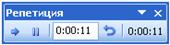
При настройке времени в левом нижнем углу каждого слайда можно видеть плановое время нахождения слайда на экране в случае показа презентации в режиме «по времени».
В том случае, когда презентация показывается не в автоматическом режиме, а под управлением человека (это может быть докладчик или человек, которому адресована презентация), последовательность представления слайдов может отличаться от той, в которой слайды следуют в файле презентации. Реализуется это с помощью гиперссылок.
Гиперссылки обеспечивают переход не только на другой слайд, но и на другую презентацию, другой файл (например, на прикладную программу) или на какую либо web-страницу.
Переход определяется с помощью панели «Настройка действия».

Аппарат гиперссылок обеспечивает переход с любого слайда на предыдущий слайд, следующий слайд, любой слайд данной презентации, слайд другой презентации, выход на конец презентации, возврат в начало презентации, web-страницу или прикладную программу.
Демонстрация
Установка режимов демонстрации.
Последним шагом в подготовке презентации является задание параметров показа презентации. Данные параметры собраны на панели «Настройка демонстрации». Здесь определяется:
— будет ли демонстрация осуществляться в автоматическом режиме или под управлением человека (докладчика или пользователя)
— будет ли демонстрация делаться со звуковым сопровождением или без него
— нужно ли использовать назначенные эффекты анимации
— какие слайды будут включены в показ
— будет ли делаться продвижение по слайдам в соответствии с назначенным временем или по нажатию клавиш
— с каким качеством демонстрировать слайды.

Программой предусмотрены три основные режима демонстрации:
1. Режим управления докладчиком
2. Режим управления пользователем
В режиме управления докладчиком осуществляется полноценный показ слайдов с использованием всех имеющихся в PowerPoint возможностей.

В ходе демонстрации в распоряжении докладчика находится:
· полное управление последовательностью показа слайдов;
· возможность делать во время показа временные пометки на слайде;
· экстернное завершение показа.
При управлении демонстрацией пользователем слайды показываются в окне, похожем на окно Internet Explorer. Пользователь перемещается по презентации с помощью управляющих элементов (кнопки «вперед», «назад», полоса прокрутки, список слайдов и др.).

Автоматический режим показа предполагает воспроизведение презентации в соответствии с указанными временными интервалами для показа слайдов. Другие возможности продвижения по презентации не действуют.
Сохранение слайдов в виде презентации.
Презентация сохраняется в виде файла. Существуют различные подходы к сохранению презентации в зависимости от цели, с которой делается сохранение. Самые распространенные варианты:
— сохранение с возможностью последующего развития и модификации (формат ppt);
— сохранение для показа (формат pps);
— сохранение презентации для публикации в Интернет (формат html или mht);
— сохранение слайдов в виде отдельных графических файлов (форматы графических файлов);
— сохранение в качестве шаблона для разработки других презентаций.
В первом случае презентация сохраняется в полном объеме в файле с расширением «ppt». Таким образом сохраненная презентация может в дальнейшем модифицироваться и развиваться (конечно, с помощью программы PowerPoint).
При сохранении в данном формате можно выбрать версию программы PowerPoint, для которой будет сохранена презентация.
Сохранение презентации в формате «pps» делается с целью максимально подготовить презентацию к показу. В данном случае предполагается, что на компьютере, где будет демонстрироваться презентация, имеется либо программа PowerPoint, либо программа PowerPoint Viewer 2003. Последняя предназначена для просмотра презентаций, подготовленных в PowerPoint без использования самой программы PowerPoint. Такой программой могут пользоваться люди, которые не имеют PowerPoint, но хотят просматривать презентации, подготовленные с помощью программы PowerPoint.
При запуске просмотра презентации в формате «pps» не открываются рабочие окна программ, а сразу начинается показ слайдов.

Работа в сети Интернет, общие сведения об информационно-поисковых службах (ИПС), настройка и работа клиентских почтовых программ на примере Microsoft Outlook Express.
Источник: poisk-ru.ru
Как поменять местами слайды в презентации: три способа для всех версий MS Office


Егорова Елена 5.0
Отзыв о товаре ША PRO Анализ техники чтения по классам
и четвертям
Хочу выразить большую благодарность от лица педагогов начальных классов гимназии «Пущино» программистам, создавшим эту замечательную программу! То, что раньше мы делали «врукопашную», теперь можно оформить в таблицу и получить анализ по каждому ученику и отчёт по классу. Великолепно, восторг! Преимущества мы оценили сразу.
С начала нового учебного года будем активно пользоваться. Поэтому никаких пожеланий у нас пока нет, одни благодарности. Очень простая и понятная инструкция, что немаловажно! Благодарю Вас и Ваших коллег за этот важный труд. Очень приятно, когда коллеги понимают, как можно «упростить» работу учителя.

Наговицина Ольга Витальевна 5.0
учитель химии и биологии, СОШ с. Чапаевка, Новоорский район, Оренбургская область
Отзыв о товаре ША Шаблон Excel Анализатор результатов ОГЭ
по ХИМИИ
Спасибо, аналитическая справка замечательная получается, ОГЭ химия и биология. Очень облегчило аналитическую работу , выявляются узкие места в подготовке к экзамену. Нагрузка у меня, как и у всех учителей большая. Ваш шаблон экономит время , своим коллегам я Ваш шаблон показала, они так же его приобрели. Спасибо.

Чазова Александра 5.0
Отзыв о товаре ША Шаблон Excel Анализатор результатов ОГЭ по
МАТЕМАТИКЕ
Очень хороший шаблон, удобен в использовании, анализ пробного тестирования занял считанные минуты. Возникли проблемы с распечаткой отчёта, но надо ещё раз разобраться. Большое спасибо за качественный анализатор.

Лосеева Татьяна Борисовна 5.0
учитель начальных классов, МБОУ СОШ №1, г. Красновишерск, Пермский край
Отзыв о товаре Изготовление сертификата или свидетельства конкурса
Большое спасибо за оперативное изготовление сертификатов! Все очень красиво . Мой ученик доволен, свой сертификат он вложил в портфолио . Обязательно продолжим с Вами сотрудничество!

Язенина Ольга Анатольевна 4.0
учитель начальных классов, ОГБОУ «Центр образования для детей с особыми образовательными потребностями г. Смоленска»
Отзыв о товаре Вебинар Как создать интересный урок:
инструменты и приемы
Я посмотрела вебинар! Осталась очень довольна полученной информацией. Всё очень чётко, без «воды». Всё, что сказано, показано, очень пригодится в практике любого педагога. И я тоже обязательно воспользуюсь полезными материалами вебинара.
Спасибо большое лектору за то, что она поделилась своим опытом!

Арапханова Ашат 5.0
ША Табель посещаемости + Сводная для ДОУ ОКУД
Хотела бы поблагодарить Вас за такую помощь. Разобралась сразу же , всё очень аккуратно и оперативно. Нет ни одного недостатка. Я не пожалела, что доверилась и приобрела у вас этот табель. Благодаря Вам сэкономила время , сейчас же составляю табель для работников.
Удачи и успехов Вам в дальнейшем!

Дамбаа Айсуу 5.0
Отзыв о товаре ША Шаблон Excel Анализатор результатов ЕГЭ по
РУССКОМУ ЯЗЫКУ
Спасибо огромное, очень много экономит времени , т.к. анализ уже готовый, и особенно радует, что есть варианты с сочинением, без сочинения, только анализ сочинения! Превосходно!
Отправляя материал на сайт, автор безвозмездно, без требования авторского вознаграждения, передает редакции права на использование материалов в коммерческих или некоммерческих целях, в частности, право на воспроизведение, публичный показ, перевод и переработку произведения, доведение до всеобщего сведения — в соотв. с ГК РФ. (ст. 1270 и др.). См. также Правила публикации конкретного типа материала. Мнение редакции может не совпадать с точкой зрения авторов.
Для подтверждения подлинности выданных сайтом документов сделайте запрос в редакцию.
Хостинг от uCoz
- Опубликовать урок
- Опубликовать статью
- Дать объявление
- Подписаться на новости
- Частые вопросы
сервис вебинаров —>
О работе с сайтом